Какво да знаете
- Потърсете иконата HDR или споменавания на UDH или Ultra HD в Amazon Приложение Prime Video TV.
- Търсете 4K съдържание в приложението или в мрежата, като използвате фраза като Amazon 4K филми.
- Устройството, на което търсите, трябва да поддържа 4K, за да показва 4K съдържание. Смарт телевизор с приложението Prime работи най-добре.
Тази статия обяснява как да намерите и гледате 4K филми на Amazon Prime. Инструкциите се отнасят за приложението и уебсайта на Amazon Prime.
Как да намерите 4K филми и сериали на Amazon Prime Video в приложенията
Гледането на 4K филми на Amazon Prime Video е чудесен начин да се насладите на по-кинематографично изживяване у дома, но 4K филми и телевизионни предавания на Amazon са изключително трудни за намиране. За разлика от други стрийминг услуги като Disney+ и Netflix, приложенията на Amazon Prime Video не казват ясно кое съдържание е 4K или не по единен начин.
Ето някои от най-добрите начини за намиране на 4K видео съдържание в Amazon Prime Video.
Потърсете HDR иконата
Един от начините да забележите 4K съдържание в приложенията на Amazon Prime Video TV е да потърсите иконата HDR, когато сърфирате. HDR означава висок динамичен обхват и обикновено само 4K филми и предавания ще бъдат представяни с тази функция.
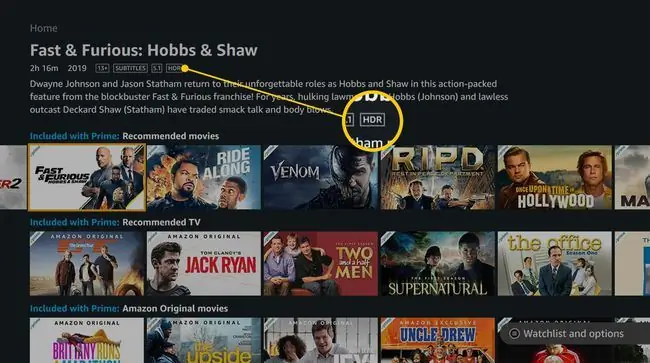
Някое 4K съдържание не предлага HDR, така че използването на този метод няма да работи за намиране на всички 4K медии.
Изглежда, че HDR иконата се показва само при сърфиране в приложенията Amazon Prime Video TV и не се показва на отделни страници с елементи. Иконите не се появяват, когато сърфирате в мобилните приложения.
UHD е 4K на Amazon Prime Video
Друг метод за забелязване на 4K съдържание в Amazon Prime Video е да проверите за споменаване на UHD или Ultra HD. 4K съдържанието на Amazon понякога се нарича UHD вместо 4K, така че всичко с това обозначение ще се възпроизвежда в разделителната способност, която желаете.
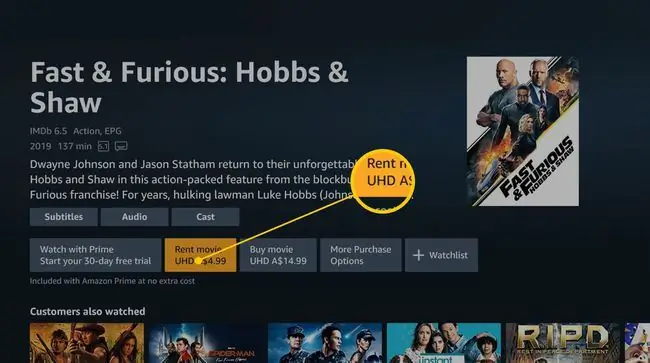
В приложенията UHD етикетирането се използва за съдържание на Amazon Prime Video, което може да бъде наето или закупено, а не за безплатно съдържание, което може да се предава поточно като част от вашия абонамент за Amazon Prime.
Търсете „4K“в приложенията Amazon Prime Video
Това може да изглежда малко неинтуитивно за тези, които са свикнали да използват други приложения за стрийминг, но всъщност търсенето на 4K съдържание в приложението Amazon Prime Video ще изведе списък с цялото предлагано 4K съдържание.
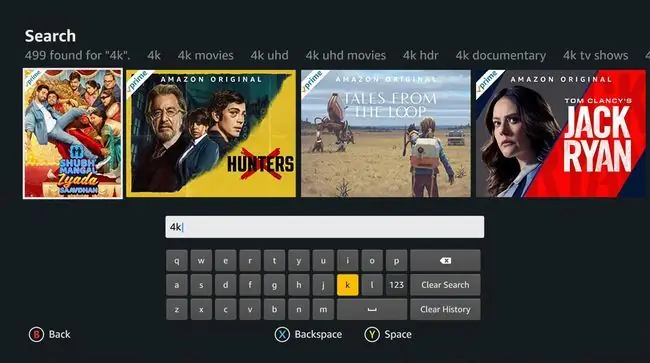
Това ще покаже всичко в Amazon Prime Video, което има 4K, така че е добра идея да прецизирате търсенето, като опитате нещо като „4K телевизионни предавания“, „4K филми“или „4K документални филми“." Можете също да търсите конкретно заглавие и да добавите "4K", за да видите дали е налично във версията с по-високо качество.
Използвайте мрежата за търсене на 4K филми в Amazon Prime Video
Мобилните и телевизионни приложения на Amazon Prime Video са изключително ограничени, що се отнася до способността им да търсят в масивната библиотека със съдържание на услугата, да не говорим за намиране на 4K филми и телевизионни предавания. Най-лесният начин да намерите 4K съдържание на Amazon Prime е да използвате официалния уебсайт на Amazon Prime Video.
За разлика от приложенията, всяка продуктова страница на уебсайта на Amazon, която поддържа 4K, има UHD значка до своята възрастова оценка. Това прави много по-лесно да видите какви разделителни способности са налични.
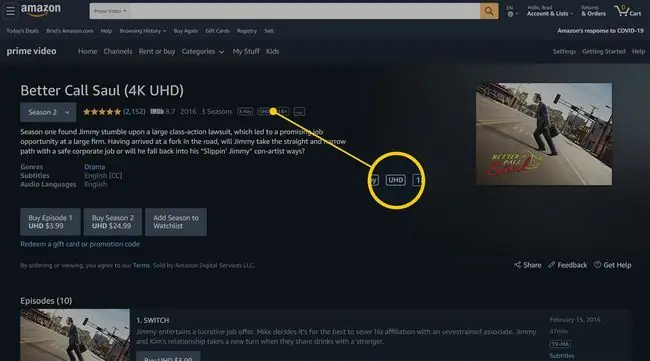
За разлика от приложенията, UHD значките се показват само на страниците с артикули, не и при сърфиране.
Уебсайтът на Amazon предлага и 4K категория, включваща всички 4K филми и сериали на Amazon Prime Video, които са много по-лесни за разглеждане тук в уеб браузър на компютър или таблет, отколкото на смартфон или телевизионен екран. йени
След като намерите 4K шоу или филм, който искате да гледате на уебсайта, всичко, което трябва да направите, е да задържите курсора на мишката над иконата му и да щракнете върху Добавяне към списъка за гледане. Тази опция е достъпна и на страницата с подробности за предаване или филм.
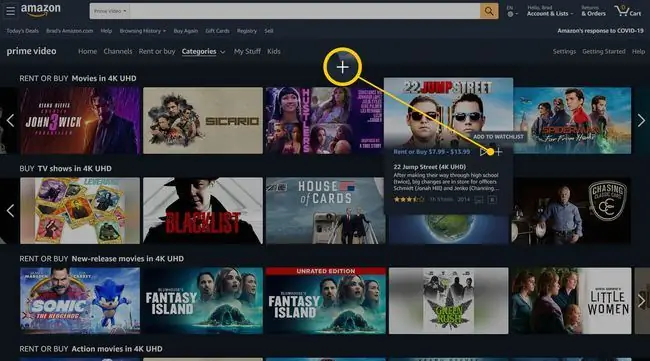
Вашите предпочитания за списък за гледане се синхронизират с всички приложения на Amazon Prime Video, в които сте влезли, което означава, че каквото и да добавите през уебсайта, ще се показва в списъка ви за наблюдение на вашия телевизор, игрова конзола или смарт устройство.
Какво ви е необходимо, за да получите поточно предаване на 4K филми
Ако не виждате препратки към 4K или UHD във вашето приложение Amazon Prime Video, вероятно устройството ви не поддържа гледане на филми и предавания с тази резолюция. За да предавате поточно 4K съдържание на вашия телевизор, той трябва да е поне 4K телевизор. Ръководството на вашия телевизор трябва да споменава дали поддържа 4K резолюция. Ако се съмнявате, можете също да Google номера на неговия модел.
Ако вашият 4K телевизор е смарт телевизор, който поддържа приложението Amazon Prime Video, трябва да сте готови. Ако обаче използвате приложението на друго устройство, което е свързано с вашия телевизор, това устройство също трябва да поддържа 4K.
Не всички стикове за стрийминг и конзоли за видеоигри поддържат 4K съдържание. Xbox One не поддържа 4K например, но Xbox One X поддържа.
След като хардуерът ви е готов, може да се наложи да проверите и вашата интернет връзка. Ако вашият интернет е твърде бавен, приложението Amazon Prime Video няма да възпроизвежда 4K, независимо колко страхотен е вашият телевизор. Препоръчва се интернет връзка, която е поне 15Mbps за поточно предаване на 4K съдържание.






